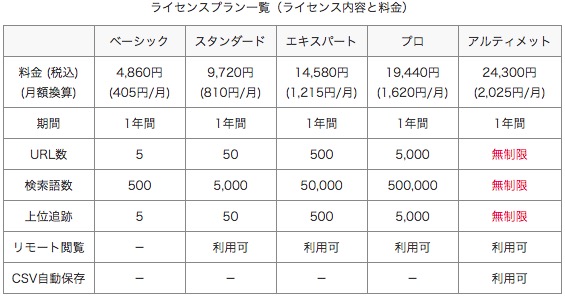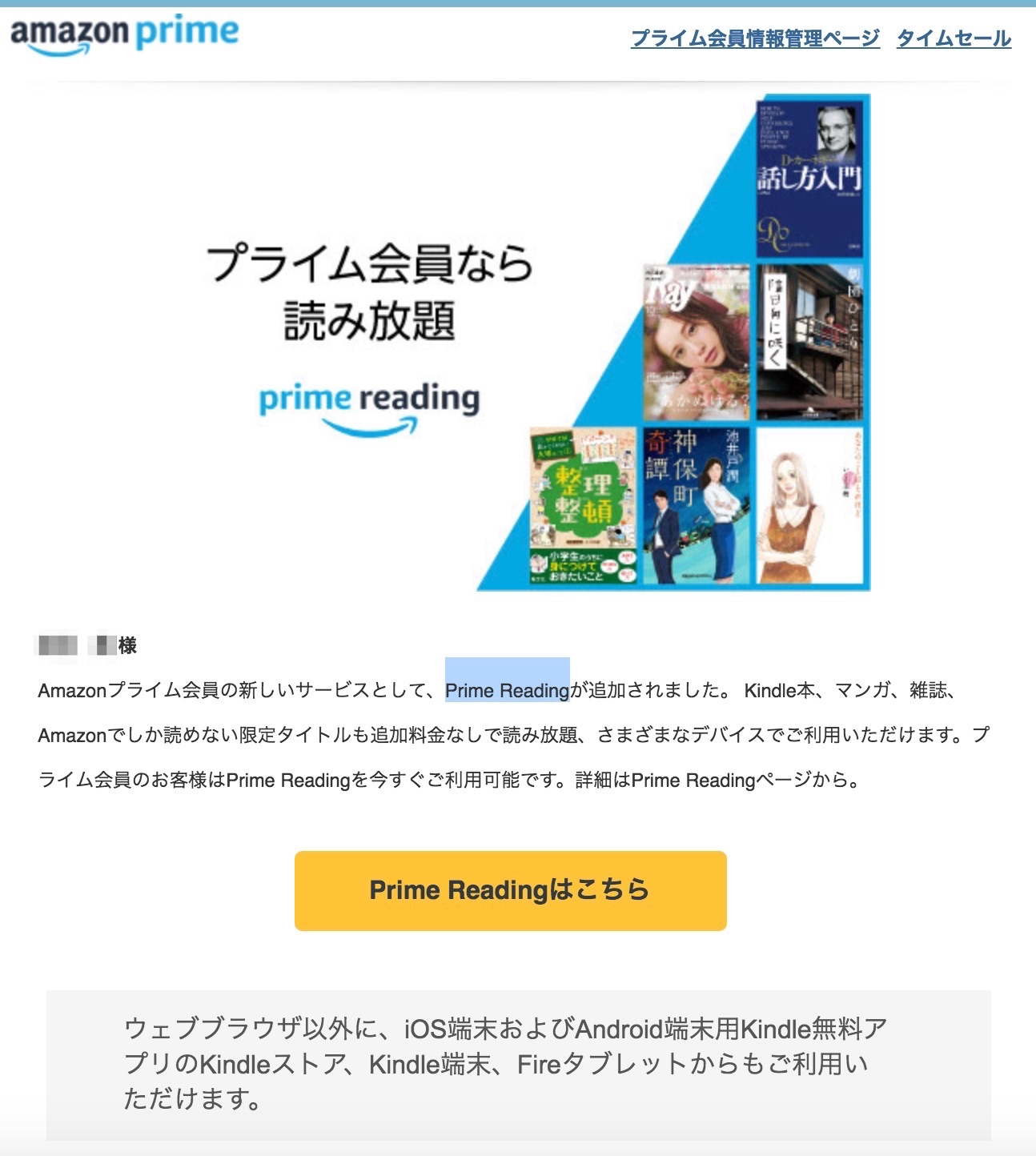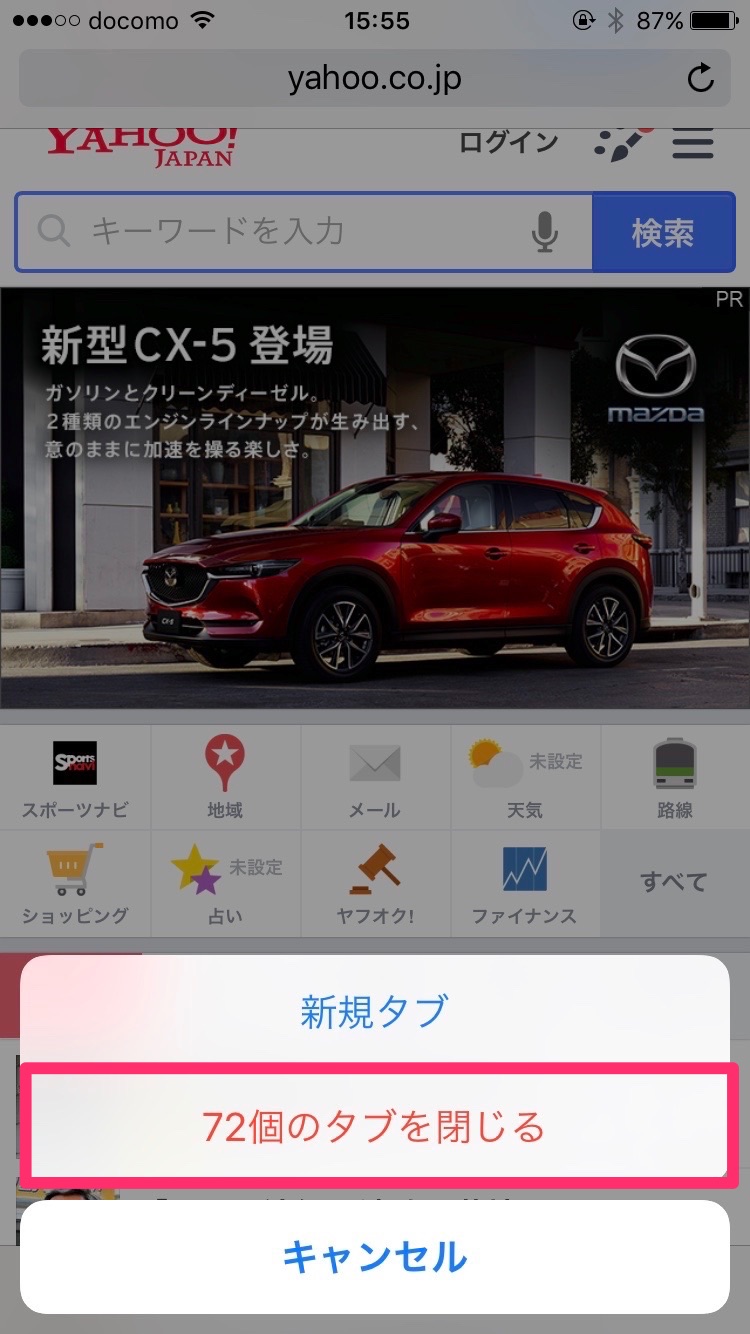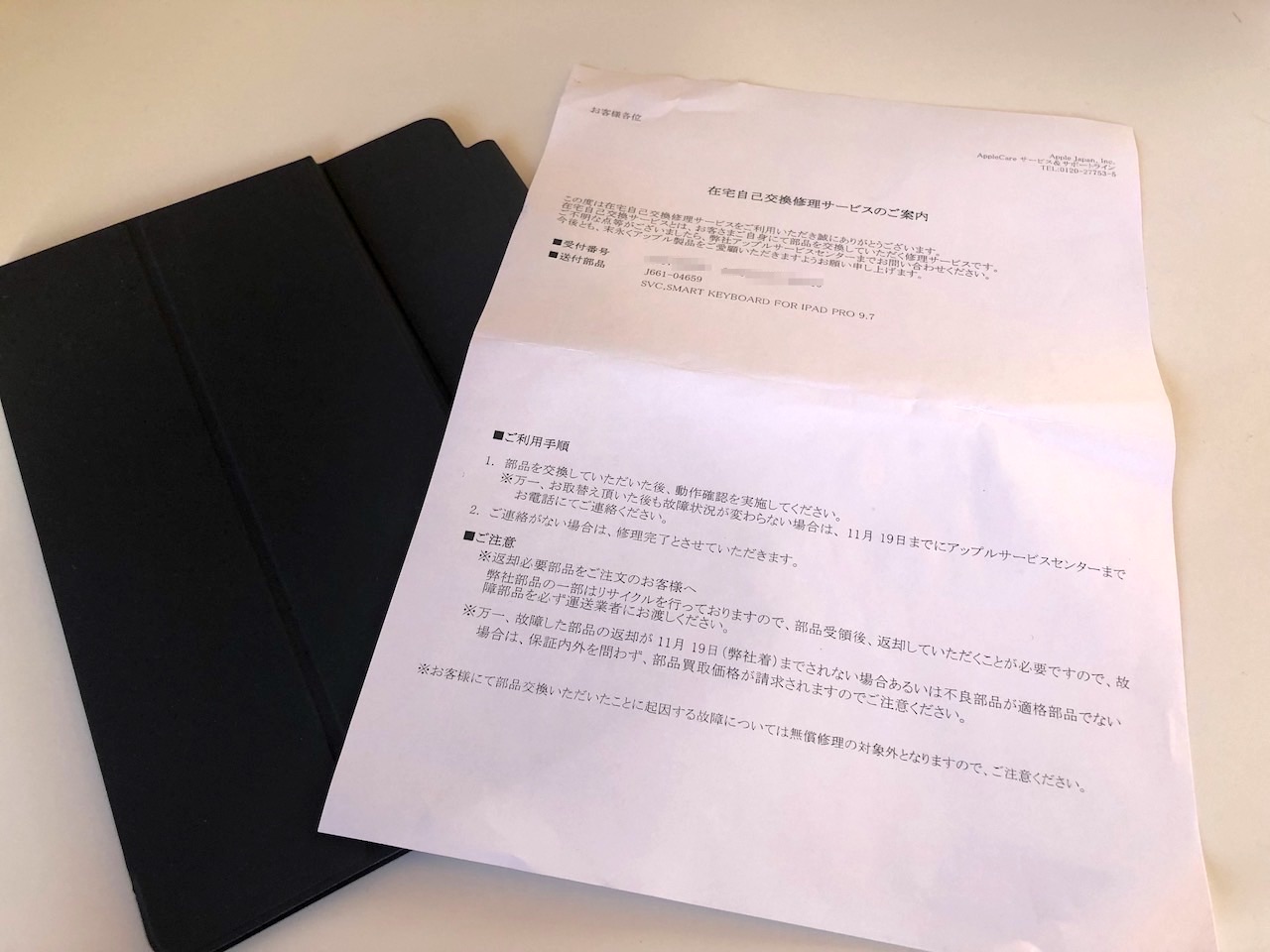目次
ライフスタイルの変化から愛用中のiMac27インチを譲ることに
最近ライフスタイルの変化が著しい。まずはジム通いを始めたこと。週に3〜4日は頑張ってます。そしてそのついでに駅前でコワーキング。なので家でゆっくりとiMacと戯れる時間がなくなってきたのである。
iMacとの出会いはちょうど1年前の2月のことでした。デカいのに薄すぎる27インチのモニターに惚れてほぼ衝動買い。もちろんその時はライフスタイル的にもiMacが最適だったんですがこの1年は本当にいろいろあってゴロッと変わってしまったわけ。なので今欲しいのはMacBook Proの13インチ。
ということでこの間に5KのiMacが登場しておりますがわたしの所有しているiMacもまだまだ超現役で中古市場でもほとんど値下がりしていないというApple特有のリセールバリューを活かしてFacebook友達価格にて販売させていただきました。
すぐに買ってくれる方が見つかったのはよかったのですがデータを移すのと初期化をどうやってするのか・・・昔のWindowsでは何度か初期化作業したことあるんですがMacは初めてです。というかOSインストールDVDすらないんですもんね。
データの移行はタイムマシンと通常コピーも忘れずに
ではデータの移動から。
わたしの使ってる外付けハードディスクです。USBのみですが3TBもあるので基本的にはiMacに繋ぎっぱなしでタイムマシンとして常にバックアップを取ってました。オマケに時々MacBook Airにも繋いで同じくタイムマシンとしてバックアップ取ってました。3TBってそんだけバックアップ取りまくってもまだまだ余裕なのです。
新しく買う予定のMacBook Pro13インチ、または出ると予想されるMacBook Air12インチでiMacのデータから復元するにはSDDの容量的にもキビシーと思うので新規でMacを作っていこうと思います。なのでiMacに入っている各種データは全てバッファローのハードディスクに突っ込みました。アホほどあった写真と音楽とムービーデータもUSB3.0のハイスピード転送で約1時間程度で移せました。(トータルデータ容量確認するの忘れた)
iMacのハードディスクを初期化しよう
では初期化を始めます。
まずはiMacを再起動。再起動が始まるタイミングで「command+R」を押し続けます。そしたらいつもとちょっと変わった画面で立ち上がるのがわかります。

OSXユーティリティが立ち上がりますので「ディスクユーティリティ」を選択。
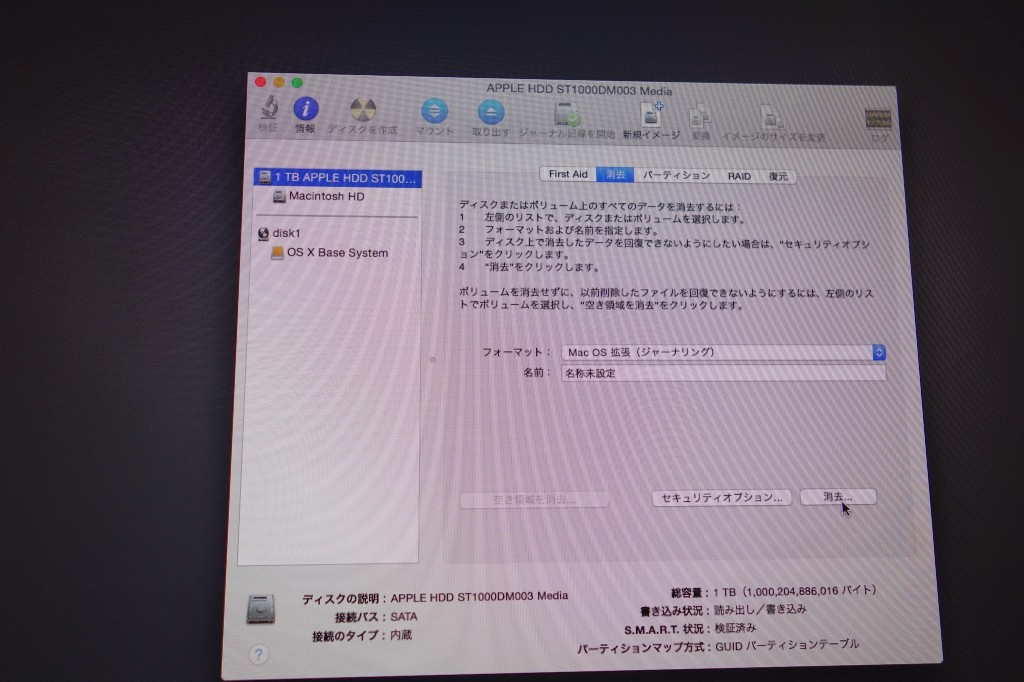
左の上から2つを「消去」します。これでもうハードディスクの中は空っぽです。この間ほんと数秒です。※今回iMacを譲る友人は削除されたデータをすごい裏ワザを使ってハードディスクから復元できるようなユーザーではないのでそこまで超絶完全データ消去に挑んでおりません。なのでこの方法で大丈夫だと思う。たぶん。
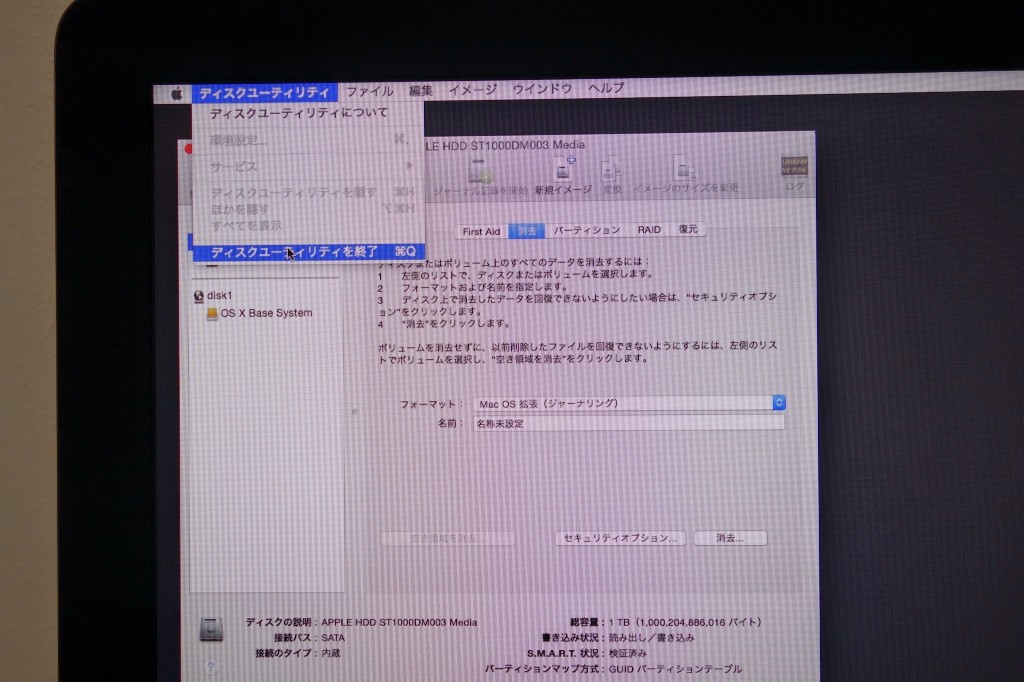
ハードディスクの削除が完了したらディスクユーティリティを終了します。
OSXの再インストール
次に、本当にデータが削除されているか心配なのでOSXを再インストールして確認してみます。
※譲る際にはハードディスクを消した状態、つまりOSXをインストールする前の状態で譲りましょう。
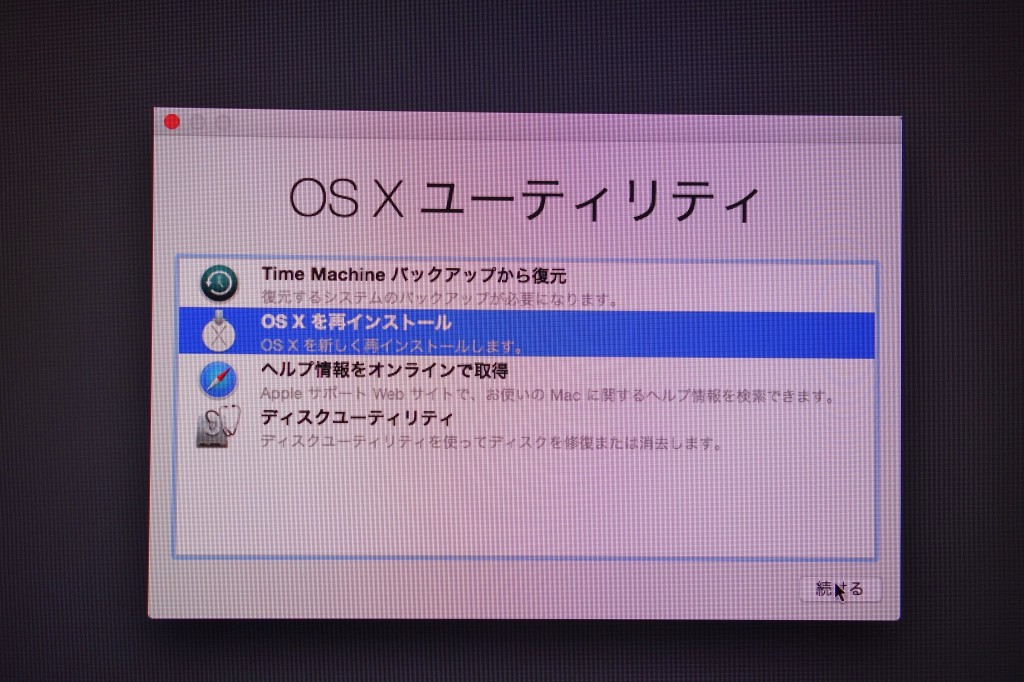
OSXを再インストールを選択。
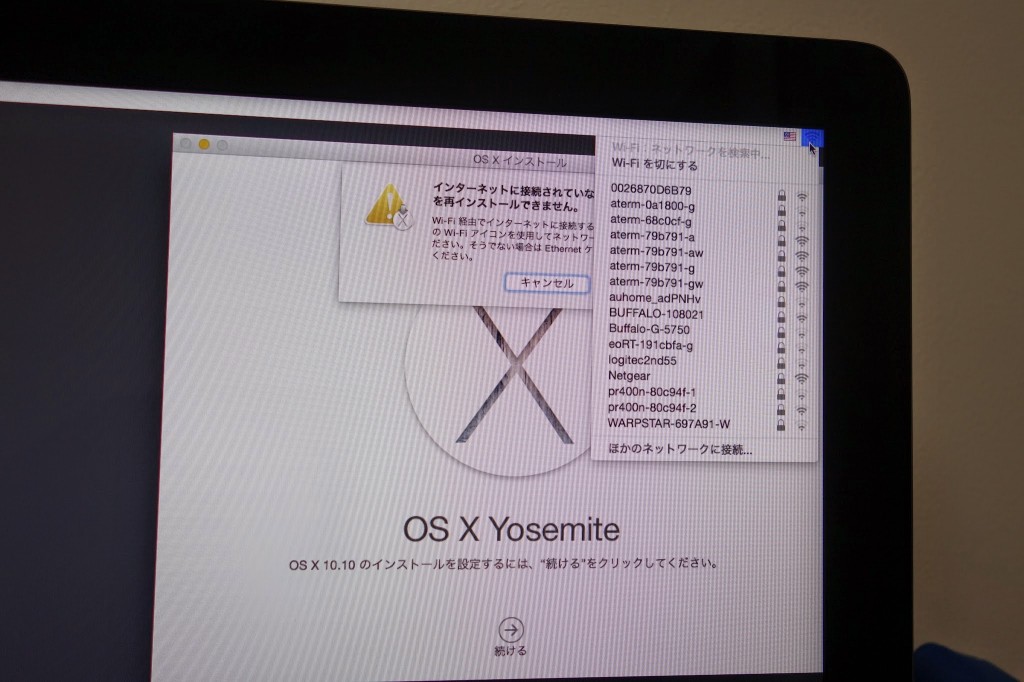
インストールDVDなどは持ちあわせてないのでどうやってインストールするのかと思っていたらWiFi経由で勝手にインストールしてくれるようです。なのでOSXをインストールする際は必ずWiFiに接続する必要があります。もちろん有線LANでも大丈夫。
OSXを再インストールすると問答無用で最新OSにアップデートされる
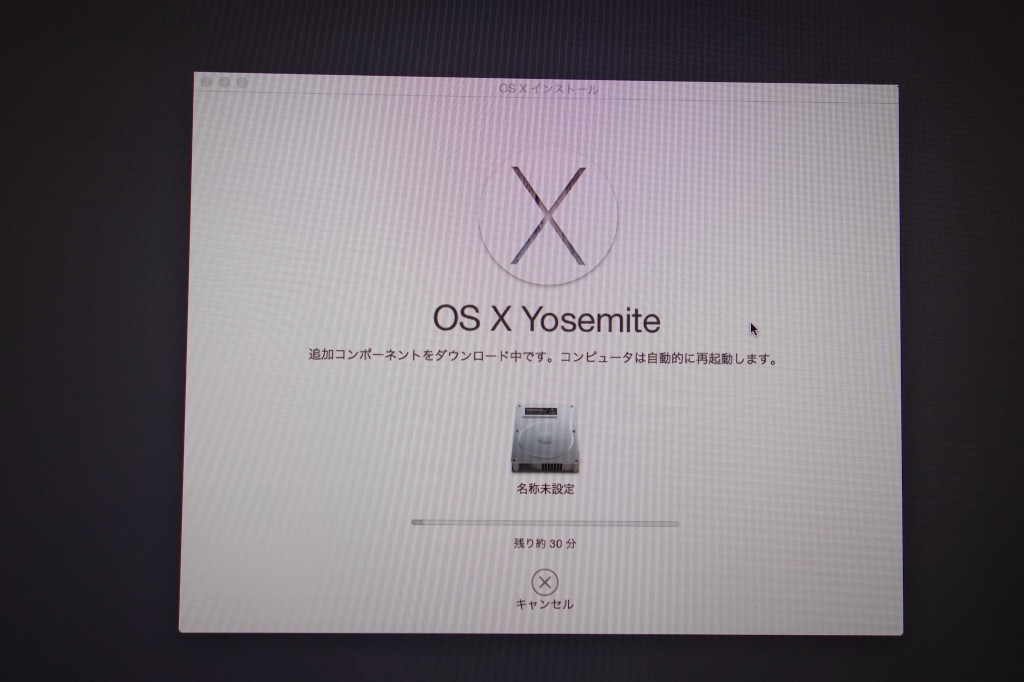
ここでまさかのビックリ玉手箱!OSXを再インストールすると問答無用で最新OSになってしまうのである。実は一部ソフトで不具合があったので最新OSのYosemiteには更新せずMavericksのまま使用していたのだが・・・。この件については友人にも報告して納得してくれました。よかったよかった。ここはMacを誰かに譲る際には重要な点になるので抑えておいてほしい。

うん。しっかりYosemiteになってます^^;
気になっていたデータの消去ですがバッチリです。どこにも痕跡を残しておりませんでした。もちろんHDD解析士みたいな人なら復元できてしまえるのかも知れないのですが。。。そういう意味でもMacユーザーは一度自分で使ったMacは潰れて壊れるまで自分で使うのがベストなのかも知れませんね。
iMacはハードディスクを消去した状態で電源入れるとエラーになる
データ消去が確認できたので再びハードディスクを消去してOSX再インストール画面で電源を落としました。
電源入れたら同じようにOSXの再インストール画面から始まるのかな?と気になったので再び電源を入れてみたら、、、しっかりとエラーが出ておりました。ハテナマークが点滅してました。こりゃイカンと思って調べてみた結果、再び「command+R」を押しながら電源を入れるとうまく進むようで。
試してみると今度は地球儀が回るという画面が表示されて3分ほど待たされましたがそのままOSXの再インストール画面に進みました。
うーん。Windowsに比べると直感的でわかりやすい画面表示ばかりなんですが素人さんが素人さんに譲るというパターンではトラブルの元かも知れませんね。少なくとも両者ともにわからないことはググれるぐらいのITスキルがないとパソコンの売買はやめといたほうが無難です。